Heim >Software-Tutorial >Bürosoftware >Detaillierte Methode zum Einfügen eines Logos als Kopfzeile in Word
Detaillierte Methode zum Einfügen eines Logos als Kopfzeile in Word
- 王林nach vorne
- 2024-04-26 11:07:341112Durchsuche
Möchten Sie beim Bearbeiten der Kopfzeile in einem Word-Dokument ein auffälliges Logo einfügen, um die Professionalität des Dokuments zu verbessern? Der PHP-Editor Xinyi bietet Ihnen eine detaillierte Schritt-für-Schritt-Anleitung, wie Sie Ihr Logo einfach in die Kopfzeile einbetten können, um Ihr Dokument hervorzuheben. Im folgenden detaillierten Inhalt führen wir Sie durch den gesamten Prozess, damit Sie ganz einfach lernen, wie Sie Ihrem Word-Dokument einen professionellen Logo-Header hinzufügen.
Öffnen Sie das Word-Dokument, in dessen Kopfzeile Sie das Logo hinzufügen möchten.
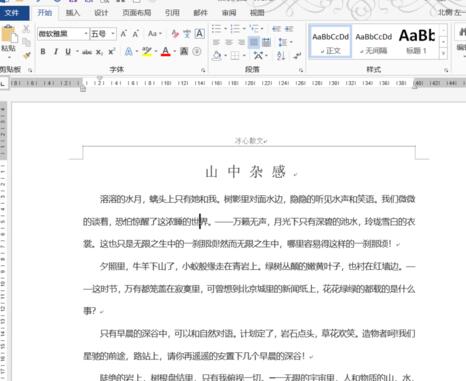
Wechseln Sie zur Registerkarte [Einfügen], suchen Sie unten nach [Kopfzeile] und wählen Sie im Dropdown-Menü [Kopfzeile bearbeiten] aus.
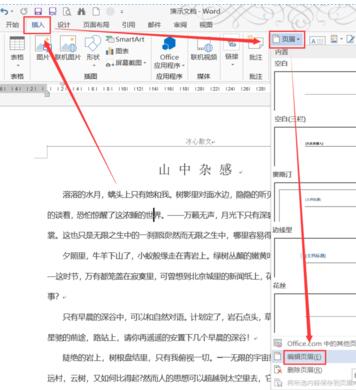
Dann gehen Sie zum Bearbeiten und Füllen von Kopf- und Fußzeilen, platzieren den Cursor an der Kopfzeilenposition und klicken auf [Bild] unter der Registerkarte [Einfügen].
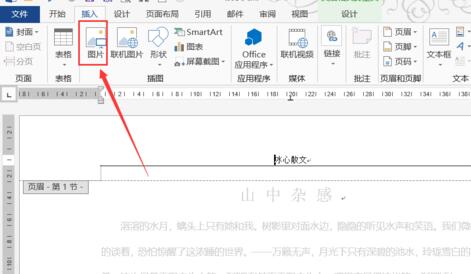
Wählen Sie im Popup-Dialogfeld das eingefügte Logo aus und klicken Sie auf Einfügen.
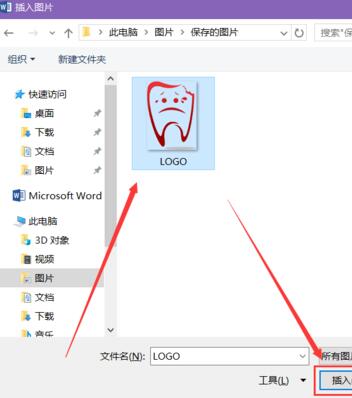
Wenn das Bild in das Dokument eingefügt wird, ist das Logo im Allgemeinen etwas groß. Sie können die Größe des Bildes über die Schaltflächen in den vier Ecken des Bildes anpassen.
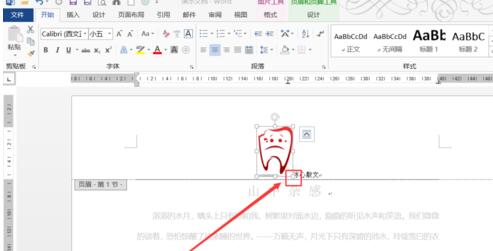
Wählen Sie das Bild aus, wechseln Sie zum Bildtool [Format], suchen Sie nach [Position] und wählen Sie im Dropdown-Menü [Oben rechts] aus.

Ziehen Sie das Logo an die entsprechende Position, um den [Bearbeitungsstatus für Kopf- und Fußzeilen] zu verlassen.
Wie im Bild zu sehen ist, wurde dieses Logo auch auf anderen Seiten hinzugefügt.
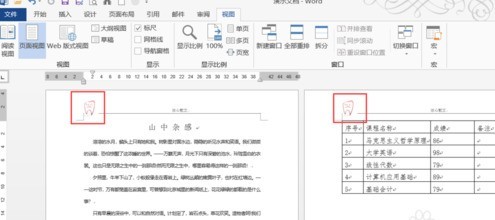
Das obige ist der detaillierte Inhalt vonDetaillierte Methode zum Einfügen eines Logos als Kopfzeile in Word. Für weitere Informationen folgen Sie bitte anderen verwandten Artikeln auf der PHP chinesischen Website!
In Verbindung stehende Artikel
Mehr sehen- Ausführliche Erklärung zum Öffnen und Lesen von CSV-Dateien
- Schritte und Vorsichtsmaßnahmen zum Öffnen und Verarbeiten von Dateien im CSV-Format
- Methoden und Tipps zum Öffnen von CSV-Dateien: Geeignet für eine Vielzahl von Software
- Eine Kurzanleitung zur CSV-Dateibearbeitung
- Erfahren Sie, wie Sie CSV-Dateien richtig öffnen und verwenden

